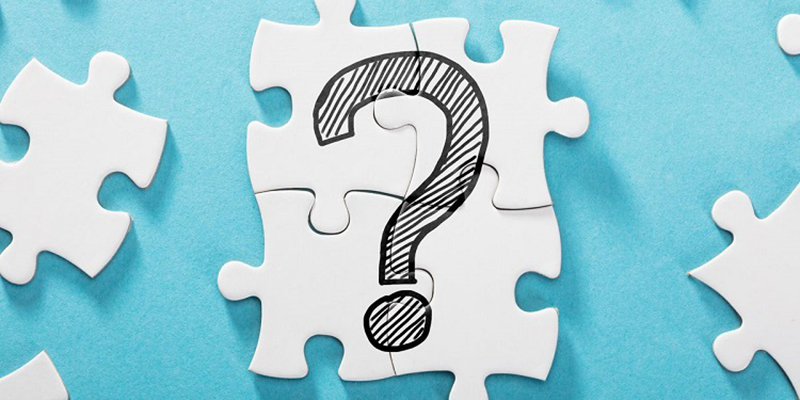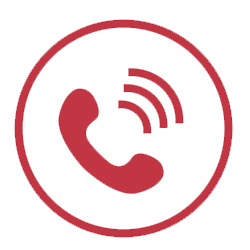1. Cách lấy lại số điện thoại từ SIM trên điện thoại Android
– Cách 1: Chép danh bạ từ SIM sang điện thoại
Để chép danh bạ từ SIM sang điện thoại Android, bạn có thể xem bài viết sau: Cách chuyển danh bạ từ SIM sang điện thoại Android.
– Cách 2: Khôi phục danh bạ bằng Gmail
Cách này chỉ áp dụng được khi bạn đã thực hiện thao tác đồng bộ danh bạ lên Gmail hoặc sao lưu dữ liệu bằng tài khoản Google.
Để đồng bộ danh bạ lên Gmail trên điện thoại Android, bạn có thể xem bài viết sau: [Video] Cách đồng bộ danh bạ Android lên Gmail đơn giản, nhanh chóng.
Để sao lưu dữ liệu trên điện thoại Android, bạn có thể xem bài viết sau: Cách sao lưu dữ liệu trên điện thoại Android đơn giản, nhanh chóng.
Sau khi đã sao lưu hoặc đồng bộ danh bạ xong, ta mới thực hiện khôi phục lại danh bạ, tham khảo bài viết sau: Khôi phục danh bạ trên điện thoại Android.
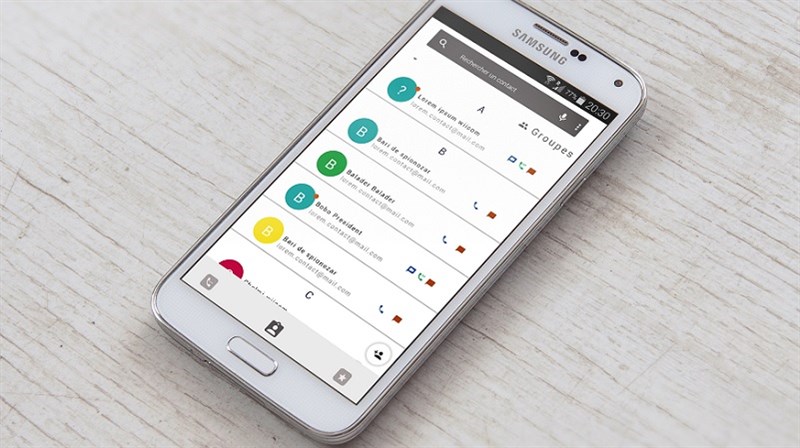
Các cách lấy lại danh bạ từ SIM trên điện thoại Android
2. Cách lấy lại số điện thoại từ SIM trên iPhone
– Cách 1: Chép danh bạ từ SIM sang iPhone
Để chép danh bạ từ SIM sang iPhone, bạn có thể xem bài viết sau: Cách chuyển danh bạ từ SIM sang iPhone.
– Cách 2: Lấy lại số điện thoại bằng iCloud
Cách này chỉ thực hiện được khi bạn đã thực hiện sao lưu danh bạ bằng iCloud: Mở Cài đặt > [tên] > Chọn iCloud > Bật Danh bạ.
Sau đó ta quay trở về trang iCloud và mở mục Sao lưu iCloud > Bật.
Để lấy lại danh bạ sau khi sao lưu ta vào Cài đặt > Nhấn mở Danh bạ > Nhập danh bạ trên SIM.
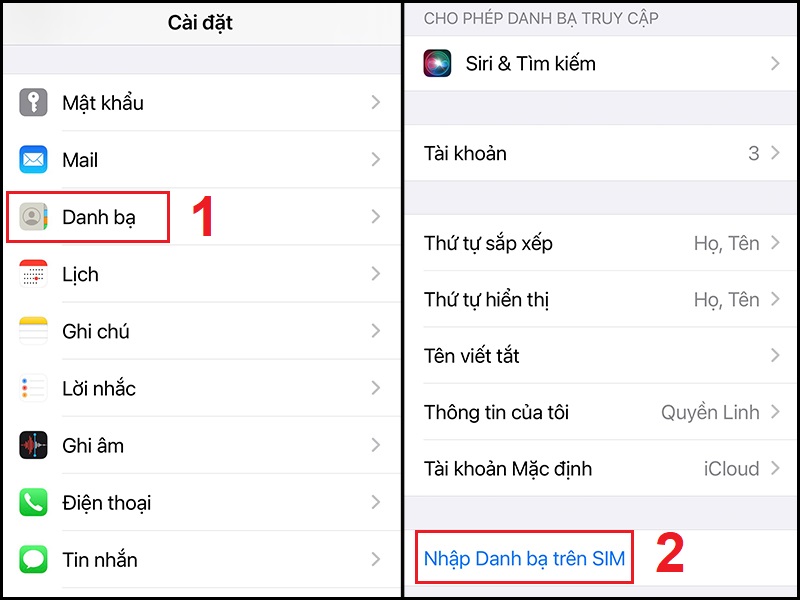
Lấy lại danh bạ trên iPhone sau khi sao lưu bằng iCloud
– Cách 3: Cách lấy lại số điện thoại bằng Gmail
Cách này chỉ thực hiện được khi bạn đã đồng bộ danh bạ lên Gmail: [Video] Cách đồng bộ danh bạ iPhone lên Gmail đơn giản, nhanh chóng.
Để lấy lại danh bạ sau khi đã đồng bộ lên Gmail, ta vào đường LINK này trên máy tính > Tiếp đó Đăng nhập địa chỉ Gmail đã đồng bộ danh bạ > Chọn Xuất.
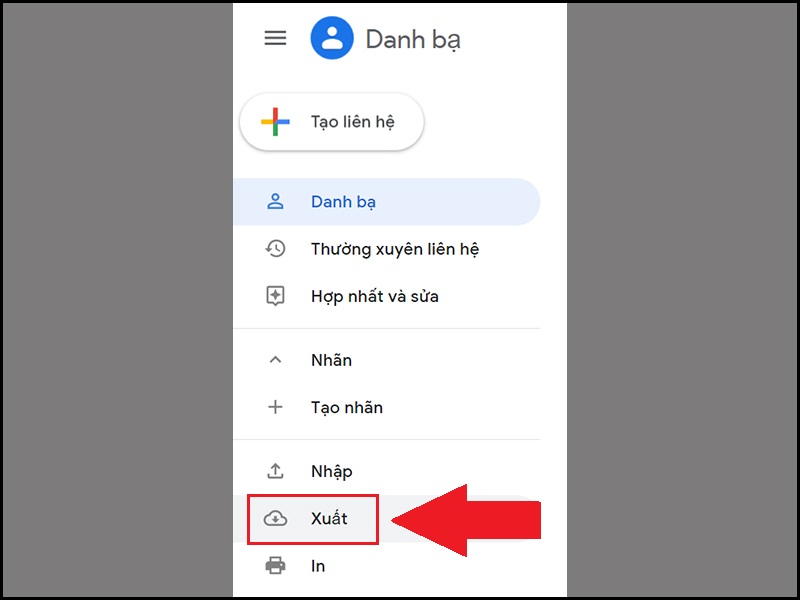
Mở mục xuất file danh bạ đã đồng bộ trên Gmail
Tích vào mục vCard (dành cho Danh bạ iOS) > Nhấn Xuất (danh bạ sẽ được lưu dưới dạng contact.vcf).
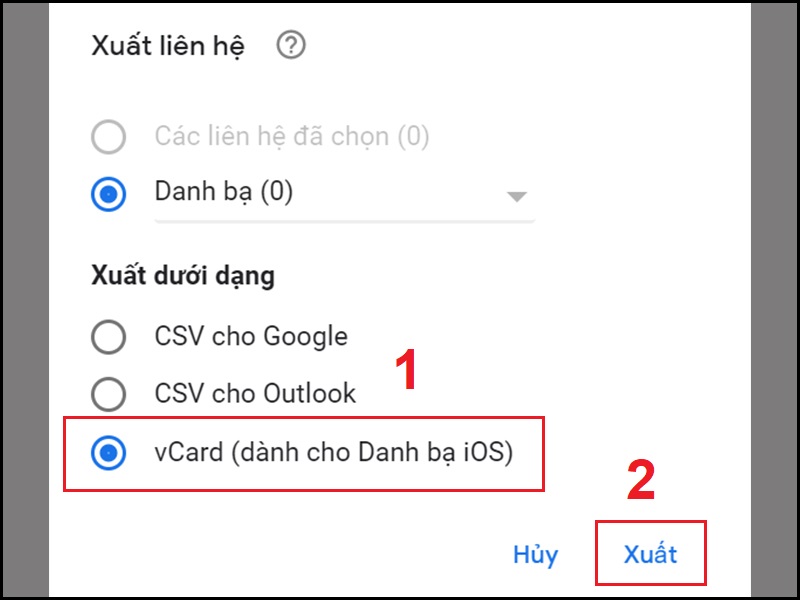
Xuất danh bạ dưới dạng vCard
Sau đó, tiếp tục vào website iCloud trên laptop > Đăng nhập iCloud của bạn.
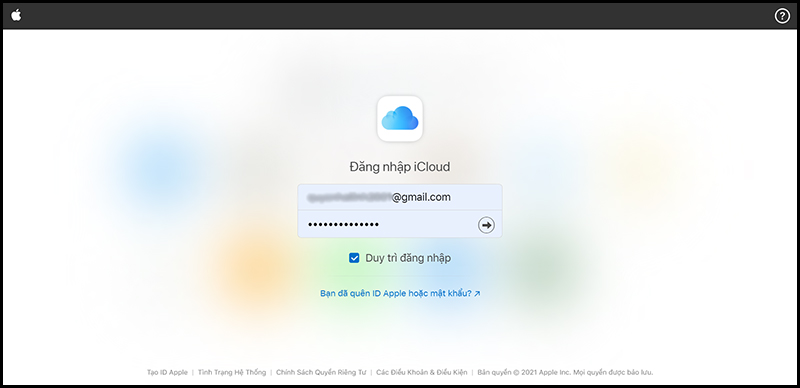
Đăng nhập vào iCloud của bạn trên website iCloud
Chọn Danh bạ. Mở Cài đặt ở góc trái > Nhấn chọn Nhập vCard > Chọn file contact.vcf mới tải về > Open. Đợi một lát để danh bạ được nhập vào máy.
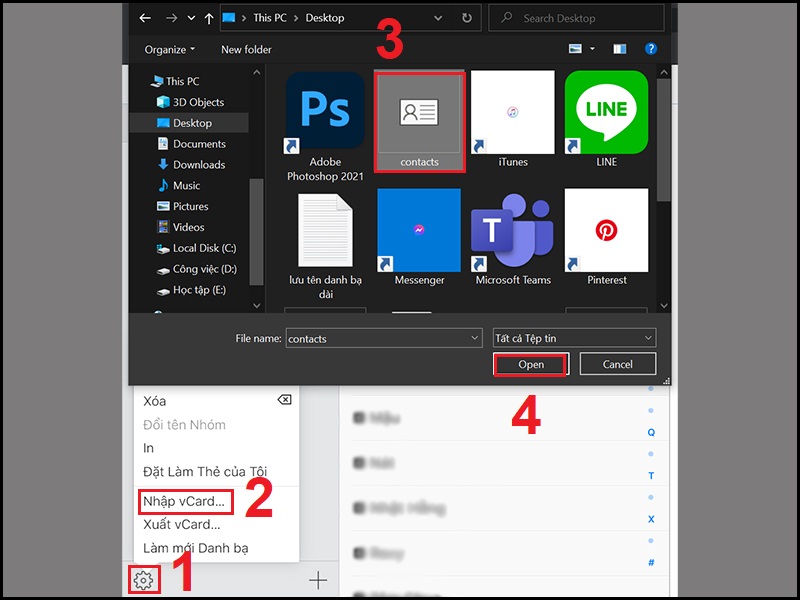
Nhập vCard lên Danh bạ của iCloud
3. Một số câu hỏi liên quan
– Làm sao chuyển danh bạ từ điện thoại Android sang iPhone?
Trả lời: Để chuyển danh bạ từ điện thoại Android sang iPhone, tham khảo bài viết sau: Cách chuyển danh bạ từ Android sang iPhone iPad.
– Làm sao chuyển danh bạ từ iPhone sang SIM?
Trả lời: Để chuyển danh bạ từ iPhone sang SIM, tham khảo bài viết sau: Cách chép danh bạ từ iPhone sang SIM đơn giản, nhanh chóng.
– Cách chuyển danh bạ từ SIM 1 sang SIM 2?
Trả lời: Để chuyển danh bạ từ SIM 1 sang SIM 2, tham khảo bài viết sau: Cách chuyển danh bạ từ SIM này sang SIM khác đơn giản, nhanh chóng.